如何使用WPS使用SUMIFS函数就是一个问题了。今天给大家普及一下这个函数的使用方法! 1. 在电脑中安装WPS表格这个软件,然后用鼠标双击它,会出现一下页面。 2. 在如上表格中输入一张......
2023-09-25 223 SUMIFS函数
在做表格的时候,我们都是一格一格的进行计算,但其实不用这么麻烦,我们的WPS表格是可以设置公式自动计算的,很多人都不知道这个功能,下面小编给大家提供WPS表格怎么设置公式自动计算的方法步骤,大家在使用WPS的时候出现这种情况的可以学习一下怎么操作,其实只需要在WPS表格中输入对应的计算字符,就可以自动计算,每种自动计算的公式都是不一样的字符,想了解的可以在网上搜索,下方小编以乘积公式为例。
1、将我们制作的WPS表格打开,鼠标选择第一行最后一个选项框,就是前面单元格的总和部分。
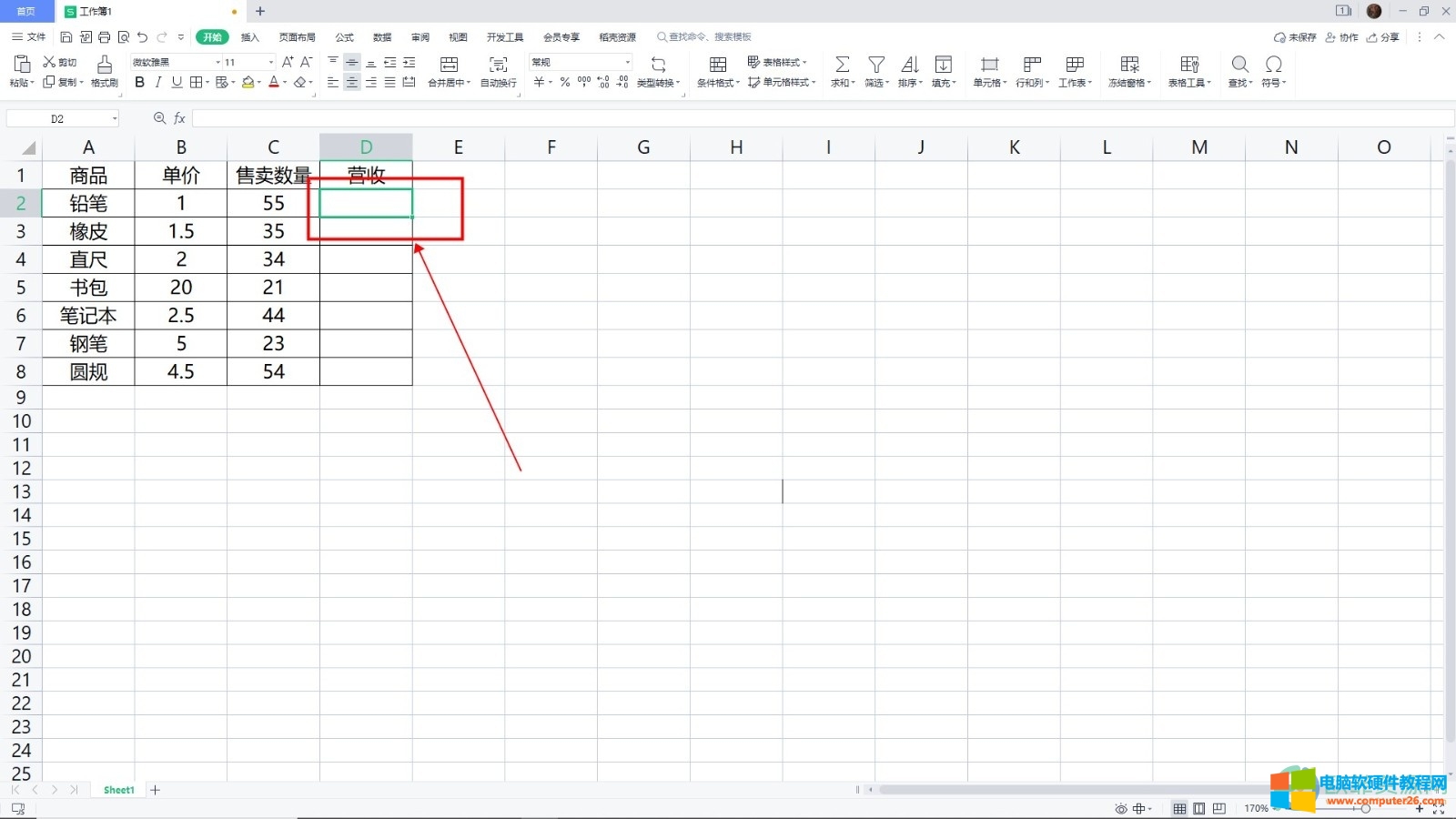
2、选择两个需要计算数值的框,然后在最后一个单元格中输入“=B2*C2”。

3、输入符号后就会计算出结果。
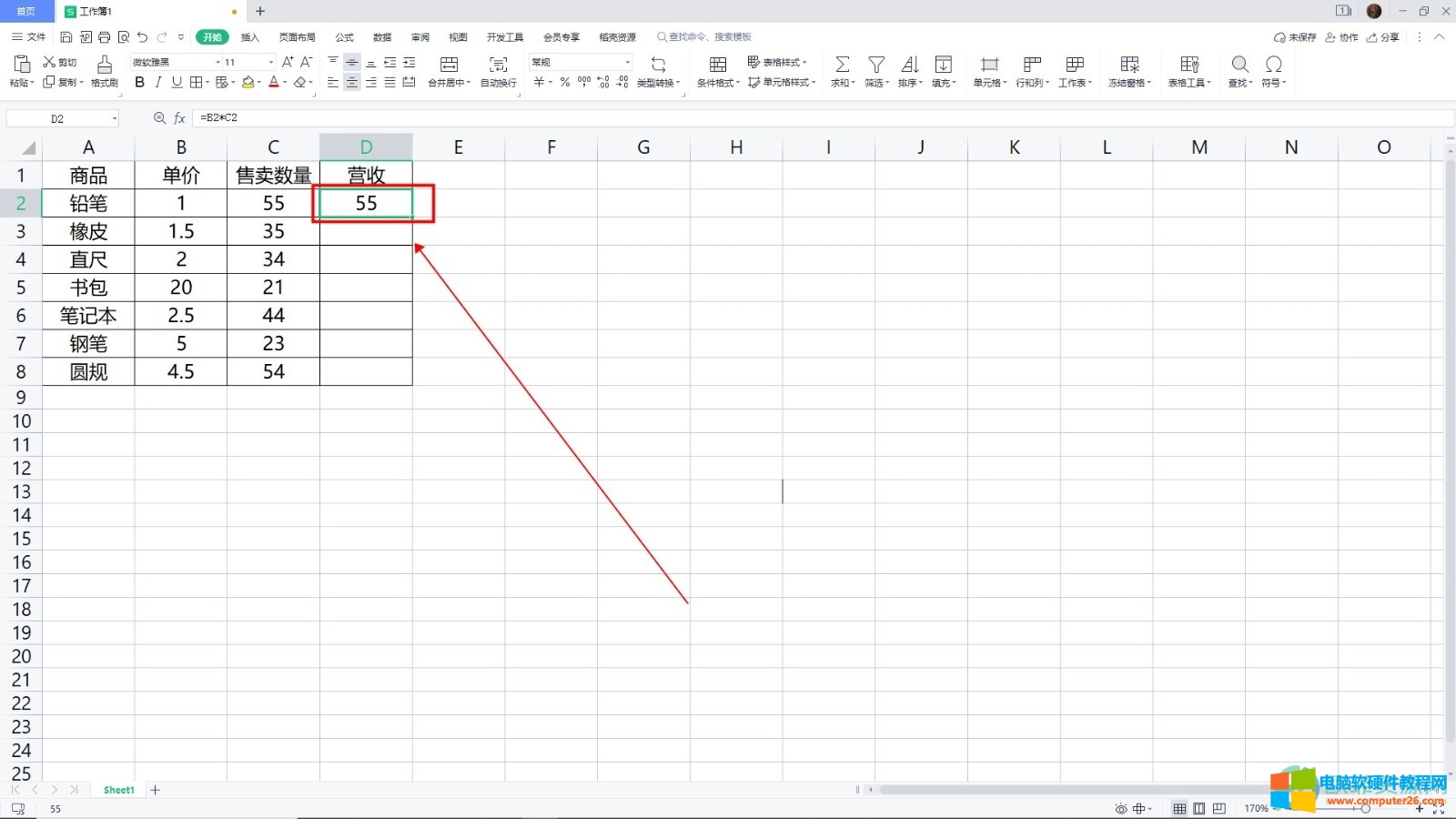
4、将鼠标放在我们表格的右下角,就会出现一个+号,我们把+号拉下来,就可以把整排的数值都计算出来了。

以上就是WPS表格设置自动公式计算的方法步骤,如果有需要的朋友可以照着上面的步骤进行操作,同样的操作技巧还有很多,感兴趣的朋友可以自行搜索,通过这些简单的公式计算,能有效的提高工作效率。
标签: WPS表格设置公式自动计算
相关文章
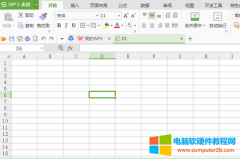
如何使用WPS使用SUMIFS函数就是一个问题了。今天给大家普及一下这个函数的使用方法! 1. 在电脑中安装WPS表格这个软件,然后用鼠标双击它,会出现一下页面。 2. 在如上表格中输入一张......
2023-09-25 223 SUMIFS函数
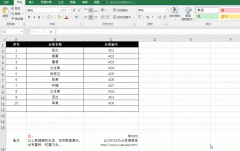
当我们录入或者处理大量数据时,难免会遇到一些数据重复的问题,下面就教大家几种方法如何快速地找出数据中的重复项。 条件格式 重复项填色工具 打开数据表,选中需要进行筛选......
2023-09-11 273 Excel 筛选出重复数据
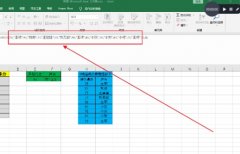
使用IF{1,0}构建数组这种方法经常出现在数据查找类公式中,理解起来稍微有些复杂,想要理解这个我们必须明白三点。 1.if函数的使用方法 2.数组的运算机制 3.可以吧true看做等于1,......
2023-01-19 267 excel教程

人事部门在给即将入职的新员工发送入职资料时,为了方便新员工能快速找到公司的具体位置,一般都会在word资料中插入公司所在位置的地图。今天,小编就分享一个在word中插入地图......
2023-04-02 1364 word插入地图

如何在ppt中嵌入mp4视频文件?插入视频的来源有两种,一种是插入计算机本地视频文件,一种是插入Microsoft 365素材库中的视频文件。插入视频的路径有直接插入和单击幻灯片中的多媒体......
2022-09-06 1573 ppt嵌入mp4视频文件 ppt插视频上去自动播放